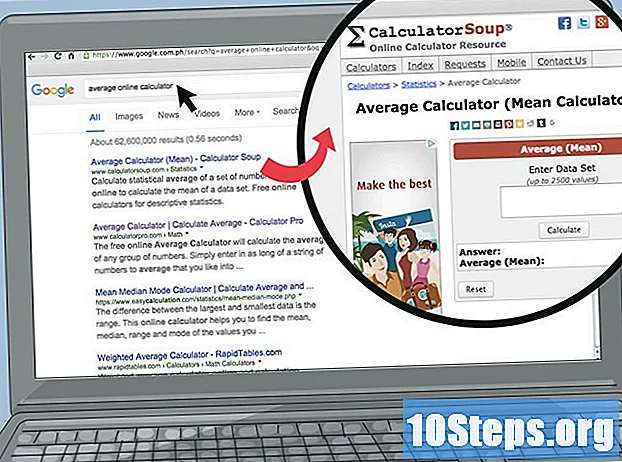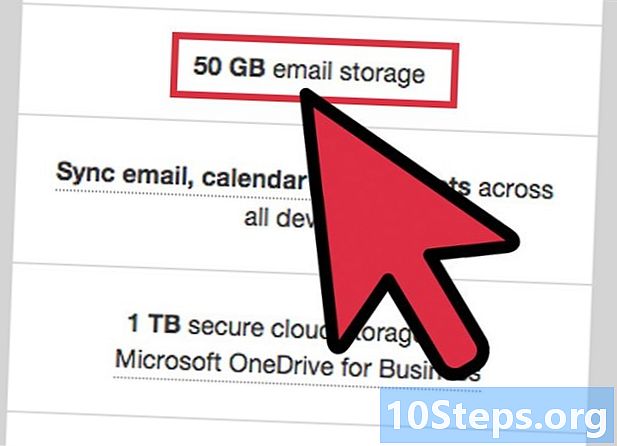
Tartalom
- szakaszában
- 1. rész Regisztrálja domain névét
- 2. rész Fizetett házszámlák
- Az Outlook használata, ha a webgazda nem rendelkezik webes felülettel
- 3. rész Ingyenes tárhelyfiókok
Saját domain nevet (vagy URL-t) tartalmazó, az.com webhelyet tartalmazó domain cím létrehozása nagyszerű módja annak, hogy ügyfeleinek benyomást keltsen a professzionalizmus és a tartósság. Noha érdekes a Gmail és az Outlook használata, a cím "@" szimbóluma, amelyet a domain név követ, bizonyos jelentőséggel bír az üzleti életben. Azok az emberek, akik látják, hogy a magán domain nevével rendelkezik fiókkal, hajlamosak komolyan mérlegelni vállalkozását. Íme néhány tipp a saját domain nevét tartalmazó cím létrehozásához.
szakaszában
1. rész Regisztrálja domain névét
- Az aktív domain nevek keresése. Ez a címe azon része, amely a "@" szimbólumot követi, és képviseli az Ön tevékenységeit.
- Gondoljon azokra a szavakra, amelyeket társíthat vagy részét képezheti tevékenységeinek. Például, ha vállalkozása „Angels Hawaiian Shirts” címet viseli, válasszon egy olyan domain nevet, mint „angelhawaiianT.com” vagy „hawaiianshirts.com”.
- Légy kreatív, de korlátozásokat is be kell szabnod. A domain nevének vonzónak és rövidnek kell lennie ahhoz, hogy könnyen megjegyezhető legyen, így könnyen megjegyezheti és kapcsolatba léphet veled.
- Például egy hosszú domain név helyett, mint például az "angelsqualityhawaiiantshirts.com", használjon valami ugyanolyan exkluzív, de rövidebb oldalt, mint például az "angelichawaiianT.com".
- Gondoljon több alternatívára kedvenc domain nevére. Gyakran előfordul, hogy a tiédhez hasonló és nem kevésbé hasonló árut értékesítő vállalatok már kiválasztották azt, amelyik először jött hozzád. Ennek elkerülése érdekében testreszabhatja domainnevét intelligens szójátékokkal. Ez nem csak emlékezetesebbé teszi, de növeli esélyeit a regisztráció során.
- Például, ha vállalkozása „paradicsomos pite”, és süteményeket árusít, akkor használjon olyan domain nevet, mint a „ungoûtdeparadis.com. "
-
Regisztráljon és vásároljon domainnevét egy webtárhely-webhelyen. Ez önmagában semmit sem jelenthet a számlájáért, ha ingyenes szolgáltatást használ, de a domain név regisztrálása továbbra is felszámolásra kerül.- A GoDaddy.com, a Register.com és az eNom.com a jó hírű web hosting szolgáltatások közé tartozik. Mindannyian az ICANN adatbázist használják, amelynek feladata az összes meglévő domain név nyomon követése az interneten. Mindegyiknek képesnek kell lennie arra, hogy ugyanazt az információt adja meg, például az azonos név elérhetőségét és / vagy változatát más állampolgárságú végződések alatt.
-
Fontolja meg és hasonlítsa össze a fizetett és az ingyenes hosting szolgáltatások előnyeit és hátrányait.- A fizetett tárhelyszolgáltatások gyakran több lehetőséget kínálnak a terület ellenőrzéséhez. Például létrehozhat több címet, és közvetlenül a tárhely weboldalán el tudja olvasni a leveleit. Ön képes lesz arra is, hogy automatikus válaszautomatákat (automatikus válaszokat), álneveket és akár levelezőlistákat is megvalósítson.
- A fizetett tárhely másik előnye, hogy később hozzáadhat egy weboldalt, még akkor is, ha jelenleg csak egy egyszerű postafiókként használja, amely csak a kapcsolatok adatait tartalmazza.
- Az ingyenes tárhely nem csupán élvezetesebb a pénztárca számára, hanem könnyebben használható is, mint a fizetett tárhely.
2. rész Fizetett házszámlák
-
Keressen különféle lehetőségeket a szolgáltatások nyújtására a tárhelyen. Csakúgy, mint a telefonos vagy kábeltelevíziós szolgáltatások vásárlása, vannak olyan speciális szolgáltatási csomagok is, amelyek megfelelnek az Ön preferenciáinak és költségvetésének.- Például a GoDaddy kifejezetten a kisvállalkozások számára készített szolgáltatási csomagokat kínál, és lehetővé teszi 5 rie fiókok használatát. Ez a megoldás gazdaságosabb lesz, mint a csúcskategóriájú szolgáltatási csomagok, például az „business plus”, amely több lehetőséget és tárolókapacitást kínál, és több üzleti fiókot üzemeltethet.
-
Vásároljon webhely-tárhely-fiókot. Ez egy fizetett szolgáltatás, amely magában foglalja a jövedelem felhasználását. Ugyanezt megteheti a GoDaddy, a UserMail, a Fus vagy az EasyDNS webhelyein.- Készítse elő adatait a számlázáshoz. Mielőtt bejelentkezhet a fiókjába, többféle információt kell kitöltenie.
- A fiók vásárlása előtt megkérdezheti a szolgáltatót az Ön által fontosnak tartott információkról. Kérdezze meg, hogy hány fiókot tud létrehozni, vagy működik-e a műszaki támogatás a nap 24 órájában. Ezek különösen fontos pontok a vállalkozás zökkenőmentes működéséhez.
-
Jelentkezzen be fiókjába a tárhely webhelyén. Kattintson a vezérlőpultra. Itt hozhatja létre rie-címét.- A vezérlőpultnak sok címe lehet, de keressen valamit olyan szavakkal, mint a "Vezérlés" vagy a "Fiók". A "Szolgáltatáskezelő", a "Vezérlőpult" vagy akár a "Fiókbeállítások" stb. Is nevezhető a kiválasztott szolgáltatótól függően. A vezérlőpanelen történő navigálásnál keressen egy olyan lehetőséget, amely tartalmazza a "rie" vagy a "" szót, amelyet különféleképpen lehet "rie felhasználóknak", "e-mail fiókoknak" stb. Címkézni. Kattintson erre a lehetőségre, és kövesse az útmutatást, amelyet kap a cím létrehozásához.
- Az URL létrehozására szolgáló eljárás elég közel áll ahhoz, amely lehetővé teszi fiók létrehozását olyan nyilvános webhelyeken, mint a Gmail vagy a Yahoo. Egyszerűen írja be a valódi neveit és utóneveit, valamint a jelszavát, amikor az alkalmazás kéri.
-
Jelölje meg azt a helyet, amelyre szüksége van a fiókjához. Az olyan nyilvános webhelyek, mint a Gmail vagy a Yahoo, automatikusan kiosztanak egy előre meghatározott helyet, de a magántartomány tárolási kapacitása az Ön számára eladott szolgáltatási csomag függvénye.
- # Abban az esetben, ha megvásárolta a GoDaddy Business Core Hosting csomagot, a tárolási kapacitása összesen 10 GB-ra korlátozódik. Önnek el kell különítenie magának a helyet, amelyet az emlékezet tárolására szánt.
-
Nyissa meg webhelyét a tárhelyről. Ha a GoDaddy szolgáltatást választotta, akkor képes lesz arra, hogy a szolgáltatója webhelyének integrált felületét (WebMail) használja, amelynek használata szerepel a megvásárolt szolgáltatásban.
Az Outlook használata, ha a webgazda nem rendelkezik webes felülettel
-
Nyissa meg az Outlook alkalmazást, ha a fogadó webhely nem rendelkezik integrált webes felülettel. Az olyan webhelyek, mint a Fus és az EasyDNS, olyan külső programokat használnak, mint az Outlook az rie fiókok tárolására. -
Írja be felhasználónevét és jelszavát, amelyet a tárhelyen történő regisztrációkor használt. A felhasználóneve tükrözi a domain regisztrált nevét, még akkor is, ha az Outlook segítségével hozzáfér. -
Adja meg a bemeneti és kimeneti szerverek protokolljait. A bejövő kiszolgáló típusa "POP" vagy "IMAP". Ezek a szokásos protokollok, amelyeket az rie ügyfelek használnak a távoli számítógépeken tárolt fájlok eléréséhez- Ha még nem kapott erről információt, kérdezze meg a tárhely szolgáltatótól, hogy mely protokollok (és I / O portszámok) vonatkoznak a bemeneti és kimeneti szerverekre.
- A "POP" a "Post Office Protocol" rövidítése angolul, és a levelek tartalmának a számítógépre történő letöltésére szolgál. Az "IMAP" az "Internet Access Protocol" rövidítése, és úgy működik, hogy a tartalmakat a távoli szerveren tárolja.
-
Írja be a bejövő és kimenő szerverek címeit a megfelelő mezőkbe. A címek különböznek attól függően, hogy a POP vagy az IMAP protokollt használja-e.- Ha IMAP-t használ, írja be az "imap..net" mezőt a bejövő e-mail szerverhez. Ha például Fus-ot használ, írja be az "imap.fus.net" címet. Ugyanezt tegye, ha a POP protokollt kell használnia úgy, hogy a „pop” helyett az „imap” -t használja. Például: "pop.fus.net".
- Függetlenül attól, hogy a bejövő szerver a POP vagy az IMAP protokollt használja-e, a kimenő szerver az SMTP protokollt fogja használni (amely az "Egyszerű levélátviteli protokoll" rövidítése). Tehát csak írja be az "smtp..net" címet. Például: "smtp.fus.net".
-
Válassza a További beállítások → Kimenő szerver lehetőséget. Válassza a "Kimenő kiszolgálóm (SMTP) hitelesítést igényel" lehetőséget, és jelölje be a "Használja a bejövő kiszolgálóval megegyező beállításokat" melletti négyzetet. -
Kattintson a Speciális fülre. A bejövő és kimenő szerverek titkosítási beállítását állítsa "Nincs" értékre. -
Rendelje meg a bemeneti / kimeneti portszámokat. Ha IMAP-t használ, adja meg a 143-as számot a bejövő kiszolgáló portjára, és állítsa 110-re, ha a POP-protokollal dolgozik. Mindkét esetben a kimenõ szerverhez hozzárendelt portszám 2500 lesz. (Vegye figyelembe, hogy lehetnek más I / O portok kombinációi is). Jelölje be a "Ha másolatot hagy a szerveren" jelölőnégyzetet is. A hozzáférési portok beállítása után kattintson az "OK" gombra. -
A végrehajtott módosítások mentéséhez válassza a Tovább, majd a Kész lehetőséget. Most már elérhetővé kell tennie az Outlook-on keresztül.
3. rész Ingyenes tárhelyfiókok
-
Lépjen a www.zoho.com/mail/ webhelyre, és kattintson a "GET STARTED" gombra. A Zoho Mail egy olyan hosting szolgáltatás, amely fizetős szolgáltatási csomagokat és ingyenes szolgáltatási csomagokat is kínál, de bizonyos korlátozásokkal.(Megjegyzés: Ez a weboldal angol nyelven található, a rá jellemző megrendelések ezen a nyelven maradnak, majd zárójelbe kerülnek.)- A "GET STARTED" gomb piros és téglalap alakú. Az oldal tetején és közepén, a „Vegyék kézben a beérkező levelek mappáját” feliratú weboldal fejléc alá kerülnek.
-
Válassza az "Ingyenes és hirdetésmentes" lehetőséget az oldal jobb szélén. Elhaladva észreveszi, hogy az 5 GB-os és a dokumentumok tárolási kapacitása szintén 5 GB-os szignifikánsan alacsonyabb, mint a fizetős szolgáltatások által kínált, azaz 10, 15 és 25 GB. -
Ellenőrizze domain nevét a megadott címsorban. Pontosan írja be, ahogyan az a vásárlási bizonylaton szerepel.- Például a www.angelshawaiianshirts.com.
-
Jelentkezzen be a mail.zoho.com webhelyre, mint szuper adminisztrátor. Lépjen a vezérlőpultra, válassza a "Levélfiókok" lehetőséget, és válassza a felhasználóné[email protected] fiókot. " -
Írja be a felhasználónévnek megfelelő részt az e mezőbe. A domain nevet már ki kell választani, ha csak regisztráltál.- Ha több domain van, válassza ki a legördülő menüből azt, amelyhez fiókot kíván létrehozni.
-
Adjon meg egy jelszót ehhez a felhasználónévhez. A többi fiókhoz hasonlóan ez a kezdeti jelszó, amelyet később bármikor meg lehet változtatni, ha szeretné. -
Jelentkezzen be a domain regisztrációs webhelyére. Most már szerkesztenie kell az MX rekordokat, hogy a Zoho-n megkapja a lefedettségét. A domain MX-rekordjai jelzik, hogy mely szerverek felelősek a feladatért. Ha Zoho-ba irányítja őket, akkor képes lesz arra, hogy megkapja a levelezését az újonnan létrehozott számlán. -
Indítsa el a fiókja DNS-vezérlőpaneljét. Az összes regisztrált domain szerepel itt.- A regisztrációs ügynökségek különböző webhelyein gyakran különféle címek vannak a tartományvezérlő panelhez. Keressen olyan címeket, mint például a "DNS-kezelő" vagy a "Domainkezelő oldal". Alapvetően a domain név összes beállításának kezelőpaneljét keresi.
-
Kattintson arra a lehetőségre, amely jelzi: MX rekordok, kiszolgálók vagy RI beállítások. Ennek a lapnak a címe ismét a regisztrációs ügynökség webhelyétől függően változhat, de általános szerepe a fiókbeállítások és az MX rekordok megoldása. -
Keressen egy lehetőséget egy új rekord hozzáadásához, és válassza ki. Ez lesz az első domain fiók, amelyet a domain névhez csatoltak. Vissza kell térnie erre a lapra, hogy később másokat is felvehessen. -
Írja be az mx.zohomail.com címet. Fiókjait most a Zoho fiókjához irányítják. -
Csak akkor állítsa be a prioritási szinteket, ha egyetlen fiókja van. A prioritási szintek határozzák meg, hogy melyik fogadja el az Ön számára. A legmagasabb prioritású megkapja az Ön levelezését.- Ha több fiókja van, válassza ki, melyiket fogadja el. A regisztrációs ügynökségek webhelyei számszerű paraméter megadását kérik, vagy olyan prioritási szinteket kínálnak, mint például a „magas”, „közepes” vagy „alacsony”. Válassza ki a kiemelt prioritással rendelkező fiók prioritását. Ha numerikus értékként kell kifejeznie, akkor a legalacsonyabb értéket kell megadnia. A legalacsonyabb értékek képviselik a legmagasabb prioritást.
- A numerikus paraméterek általában 10-et használnak a legalacsonyabb értékként. Tehát ha van másik fiókja, amelynél nem szeretné megkapni a fiókját, akkor hozzá kell rendelnie a 20-as prioritási rangot.
-
Válassza a "Zóna fájl mentése", a "Mentés" vagy az "Adatok hozzáadása" lehetőséget a végrehajtott módosítások mentéséhez. Lehet, hogy a változtatásokat nem veszik azonnal figyelembe, de már elmentették őket és ténylegesen végrehajtásra kerülnek.- Ha azt akarja, hogy a változtatások gyorsan támogatódjanak, mentse el a TTL mezőt a lehető legalacsonyabban, mielőtt elment. Ez csökkenti a változások figyelembevételéhez szükséges időt. Vegye figyelembe, hogy a TTL-beállítást nem minden szerkesztő ügynökségi oldalon lehet szerkesztni.